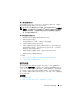Users Guide
Table Of Contents
- 用户指南
- 目录
- 简介
- 使用 USC 或 USC-LCE
- USC 和 USC-LCE 的功能
- USC 和 USC-LCE 操作
- 查看硬件资源清册 - 当前或出厂
- 导出硬件资源清册 - 当前或出厂
- 重设生命周期控制器后查看并导出硬件资源 清册
- 更新平台
- 更新“Hardware Diagnostics”(硬件诊断) 公用程序。
- 执行硬件诊断
- 安装操作系统
- 选择操作系统驱动程序源位置(仅限于 USC)
- 使用可选 RAID 配置
- 选择操作系统
- 重新引导系统
- 操作系统安装后情况说明
- 控制到系统控制面板的访问
- 配置系统日期/时间
- 配置 iDRAC
- 使用硬件 RAID 配置 RAID
- 使用软件 RAID 配置 RAID
- 在 7 系列控制器上创建加密虚拟磁盘
- 配置 vFlash SD 卡
- HII 高级配置
- 加密不安全的虚拟磁盘
- 在 RAID 控制器上应用本地密钥
- 使用新本地密钥重新加密控制器
- 清除加密和删除数据
- 升级至 iDRAC6 Express 卡
- 配置本地 FTP 服务器
- 配置本地 USB 设备
- 部件更换配置
- 备份服务器配置文件
- 将服务器配置文件导出到 USB 设备或网络共 享
- 从 vFlash SD 卡、网络共享或 USB 设备导入服 务器配置文件
- 主板更换后导入服务器配置文件
- 查看生命周期日志历史记录
- 导出生命周期日志
- 添加工作注释到生命周期日志
- 删除配置并重设为默认设置
- 故障排除和常见问题
- 生命周期日志架构
- 易用系统组件名称
- 索引

40 USC 和 USC-LCE 操作
版本兼容性
版本兼容功能使您能够安装与系统组件兼容的生命周期控制器、 BIOS 和
iDRAC 版本。如果在更新过程中发生兼容性问题,生命周期控制器将显
示升级或降级错误消息。
查看当前版本信息
要查看各种系统组件固件的当前版本和时间戳,请执行以下操作:
1
在左侧窗格中,单击
“
Platform Update
”(平台更新)
。
2
在右侧窗格中,单击
“
View Current Versions
”(查看当前版本)
。
启动 “Platform Update”(平台更新)向导
要启动 “Platform Update”(平台更新)向导,请执行以下操作:
1
在左侧窗格中,单击
“
Platform Update
”(平台更新)
。
2
在右侧窗格中,单击
“
Launch Platform Update
(启动平台更新)
。
选择下载方法
要
使用
“Platform Update”(平台更新)
向导
下载更新,请使用以下来源
之一:
•FTP
服务器
– Dell FTP
服务器
–
配置代理服务器
注 : 请确保从 ftp.dell.com 下载目录文件和 DUP,并复制到源的根文件夹
中。
•
“
Local FTP
”(本地
FTP
)—
有关详情,请参阅访问本地
FTP
服务器
上的更新。
•
“
Local Drive
”(本地驱动器)
•
“
Network Share
”(网络共享)
•
Dell Server Updates
DVD
(
Dell
服务器更新
DVD
)
Dell FTP 服务器
要从 “Dell FTP Server “(Dell FTP 服务器)下载驱动程序,可以在
“Address”(地址)字段中输入 ftp.dell.com。